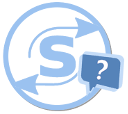Herramientas de usuario
administracion_pami
Diferencias
Muestra las diferencias entre dos versiones de la página.
|
administracion_pami [09/01/2020 14:16] admin |
administracion_pami [21/01/2023 04:19] (actual) |
||
|---|---|---|---|
| Línea 4: | Línea 4: | ||
| ====== PAMI ====== | ====== PAMI ====== | ||
| + | |||
| + | ==== NOMENCLADOR Y TOPES SOBRE PRACTICAS ==== | ||
| + | |||
| + | {{:tops_practicas_pami_2021.pdf|:tops_practicas_pami_2021.pdf}} | ||
| + | |||
| + | ==== ==== | ||
| + | |||
| + | ==== CONTROLAR Y ACTIVAR ORDEN DE PRESTACIÓN ==== | ||
| + | |||
| + | - [[:administracion_pami_controlar_op|COMO CONTROLAR Y VERIFICAR OP]] | ||
| + | |||
| + | ==== ==== | ||
| + | |||
| + | ==== ==== | ||
| + | |||
| + | ==== ==== | ||
| + | |||
| + | ---- | ||
| + | |||
| + | ==== ==== | ||
| ==== SOLICITUD ORDEN DE PRESTACÓN ==== | ==== SOLICITUD ORDEN DE PRESTACÓN ==== | ||
| - | Al armar una nueva orden y hacer click en guardar y autorizar | + | efectores.pami.org.ar/pami_nc/OrdenPrestacion/listado_op_publico.php |
| + | |||
| + | - Al armar una nueva orden y hacer click en guardar y autorizar | ||
| {{:1_pami_orden_de_prestacion.png}} | {{:1_pami_orden_de_prestacion.png}} | ||
| Línea 19: | Línea 41: | ||
| Si esto pasa el afiliado debe acercarse a una sucursal de PAMI y pedir dicha orden que precisará su UGL, el punto de atención donde será atendido y las prácticas que se realizará y presentarlo al atenderse. | Si esto pasa el afiliado debe acercarse a una sucursal de PAMI y pedir dicha orden que precisará su UGL, el punto de atención donde será atendido y las prácticas que se realizará y presentarlo al atenderse. | ||
| - | Así se ve el trámite, el numero de OP es el que está en la esquina superior derecha y también se indica el tipo de OP (electrónica o manual). Esos son los datos que nos pide SUAP para validar la orden | + | Así se ve el trámite, el numero de OP es el que está en la esquina superior derecha y también se indica el tipo de OP (electrónica o manual). Esos son los datos que nos pide SUAP para validar la orden: |
| {{:3_pami_orden_de_prestacion.png}} | {{:3_pami_orden_de_prestacion.png}} | ||
| - | {{ :4_pami_orden_de_prestacion.png}} | + | - Se verifica el número, y luego se da click en Guardar y Autorizar. |
| - | Se verifica el número, y luego se da click en Guardar y Autorizar. | + | {{:4_pami_orden_de_prestacion.png}} |
| - | En la siguiente pantalla hacemos click en Procesar y enviar | + | - En la siguiente pantalla hacemos click en Procesar y enviar |
| {{:5_pami_orden_de_prestacion.png}} | {{:5_pami_orden_de_prestacion.png}} | ||
| - | La orden ya debería estar validada de esta manera | + | - La orden ya debería estar validada de esta manera |
| {{:6_pami_orden_de_prestacion.png}} | {{:6_pami_orden_de_prestacion.png}} | ||
| + | |||
| + | ---- | ||
| + | |||
| + | ==== ==== | ||
| + | |||
| + | ==== SOLICITUD DE OME ==== | ||
| + | |||
| + | Cuando nos aparecen estos mensajes en SUAP: | ||
| + | |||
| + | {{:adm_pami_solicitud_ome.png}} | ||
| + | |||
| + | Se nos indica que le solicitemos al afiliado una OME (Orden Médica Electrónica). Los médicos de cabecera están obligados a emitir sus ordenes como OME, pero estas también pueden ser emitidas por cualquier otro médico. | ||
| + | |||
| + | Esto ocurre: | ||
| + | |||
| + | - Si el médico esta informado como MC (médico de cabecera) este control solo esta impuesto en NQN | ||
| + | |||
| + | - Si la orden supera los 30 días entre prescripción y realización (FEBICH, NQN..).\\ | ||
| + | La OME tiene una validez de 60 días entre prescripción y realización. | ||
| + | |||
| + | Aclaraciones por provincia: | ||
| + | |||
| + | NQN: Controla Médico de cabecera. Solicita siempre OME del MC y también lo solicita si una prescripción de puño y letra supera los 30 días entre prescripción y realización para extender su validez a 60 días. | ||
| + | |||
| + | FEBICH: No controla MC. Solo la solicita si supera los 30 días entre prescripción y realización | ||
| + | |||
| + | ---- | ||
| + | |||
| + | ==== PAMI - FUERA DE RANGO ==== | ||
| + | |||
| + | [[https://www.pami.org.ar/|https://www.pami.org.ar/]] | ||
| + | |||
| + | - Ir a prestadores y proveedores, arriba a la derecha | ||
| + | |||
| + | {{:pami_fuera_de_rango_1.jpg}} | ||
| + | |||
| + | - Ir a sistema inssjp | ||
| + | |||
| + | {{:pami_fuera_de_rango_2.jpg}} | ||
| + | |||
| + | - Ir a sistema intercativo de informacion | ||
| + | |||
| + | {{:pami_fuera_de_rango_3.jpg}} | ||
| + | |||
| + | - Ingresar al sistema | ||
| + | |||
| + | {{:pami_fuera_de_rango_4.jpg}} | ||
| + | |||
| + | - Pasa a otra pestaña automaticamente | ||
| + | |||
| + | {{:pami_fuera_de_rango_5.jpg}} | ||
| + | |||
| + | - Y abre otra ventana para ingresar usuario y contraseña | ||
| + | |||
| + | {{:pami_fuera_de_rango_6.jpg}} | ||
| + | |||
| + | - Ir a efectores, facturación, arriba a la izquierda | ||
| + | |||
| + | {{:pami_fuera_de_rango_7.jpg}} | ||
| + | |||
| + | - Modificar donde dice facturación de periodos, las zonas de: | ||
| + | |||
| + | Periodo: fecha que nos interesa | ||
| + | |||
| + | Conceptos: elegir todos | ||
| + | |||
| + | Y apretar buscar | ||
| + | |||
| + | {{:pami_fuera_de_rango_8.jpg}} | ||
| + | |||
| + | - Apretar buscar | ||
| + | |||
| + | {{:pami_fuera_de_rango_9.jpg}} | ||
| + | |||
| + | - Apretar detalle de liquidación | ||
| + | |||
| + | {{:pami_fuera_de_rango_10.jpg}} | ||
| + | |||
| + | - Errores de transmisión, en la lupa | ||
| + | |||
| + | {{:pami_fuera_de_rango_11.jpg}} | ||
| + | |||
| + | - Apretar donde dice Rango. A la izquierda, ultima pestaña | ||
| + | |||
| + | {{:pami_fuera_de_rango_12.jpg}} | ||
| + | |||
| + | - Y aparece el pdf con todas las practicas, buscar donde empieza lo del laboratorio | ||
| + | |||
| + | {{:pami_fuera_de_rango_13.jpg}} | ||
| ---- | ---- | ||
administracion_pami.1578579388.txt.gz · Última modificación: 21/01/2023 04:19 (editor externo)